Iespējojiet kontrolēto piekļuvi mapēm operētājsistēmā Windows 10
Kontrolēta piekļuve mapēm ir jauns Windows 10 Fall Creators Update līdzeklis. Tas ir paredzēts, lai aizsargātu vērtīgus datus no ļaunprātīgām programmām un draudiem, piemēram, izspiedējprogrammatūras. Šajā rakstā mēs redzēsim, kā konfigurēt un izmantot šo funkciju.
Reklāma
Kontrolēta piekļuve mapēm pārrauga izmaiņas, ko lietotnes veic failos noteiktās aizsargātās mapēs. Ja lietotne mēģina veikt izmaiņas šajos failos un lietotne ir iekļauta šīs funkcijas melnajā sarakstā, jūs saņemsit paziņojumu par mēģinājumu. Varat papildināt aizsargātās mapes ar papildu atrašanās vietām un pievienot programmas, kurām vēlaties atļaut piekļuvi šīm mapēm.
Kontrolētās mapes piekļuves līdzeklis pirmo reizi tiek ieviests operētājsistēmā Windows 10 build 16232 kā daļa no Windows Defender pretvīrusu programmas. To var iespējot tā iestatījumos.
Lai iespējotu kontrolēto piekļuvi mapēm operētājsistēmā Windows 10, jums jāveic šīs darbības.
- Atveriet Windows Defender drošības centrs.
- Noklikšķiniet uz vīrusa un draudu aizsardzības ikonas.
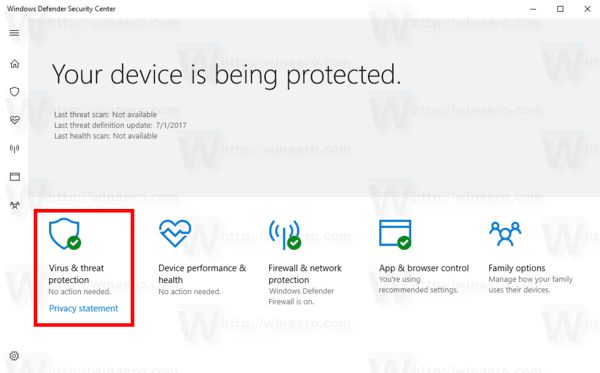
- Nākamajā lapā noklikšķiniet uz saites Vīrusu un draudu aizsardzības iestatījumi.
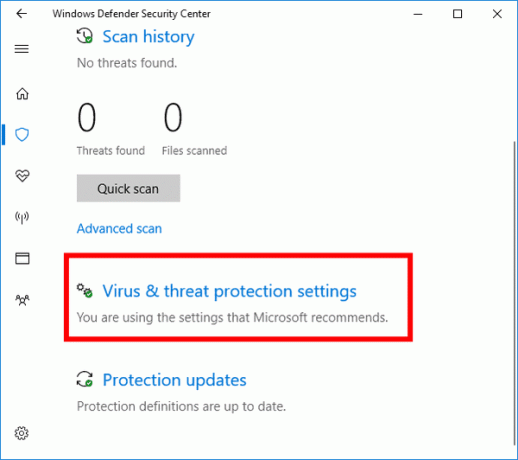
- Iespējot opciju Kontrolēta piekļuve mapēm.

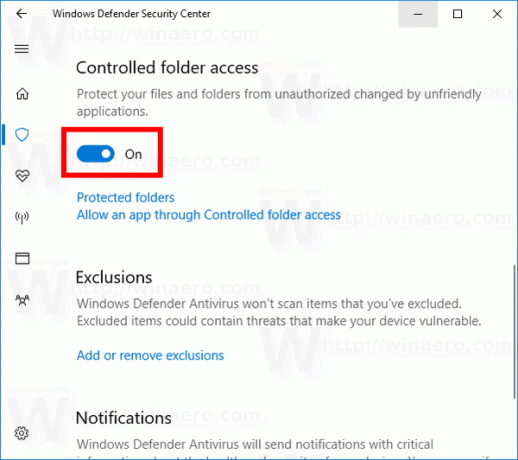
- Ja to pieprasa UAC, apstipriniet darbību.
- Tagad noklikšķiniet uz Aizsargātas mapes saite zem Kontrolēta piekļuve mapēm kategorijā.
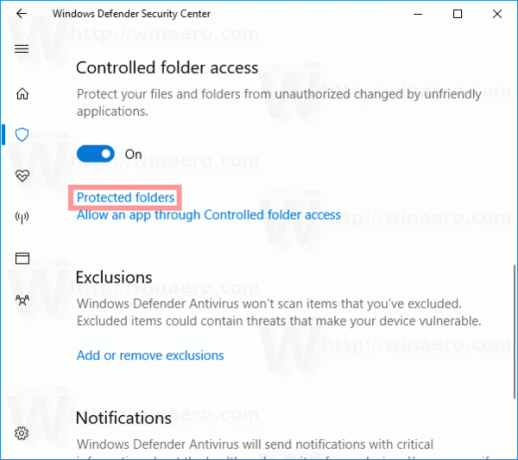
- Nākamajā lapā noklikšķiniet uz pogas + Pievienojiet aizsargātu mapi.
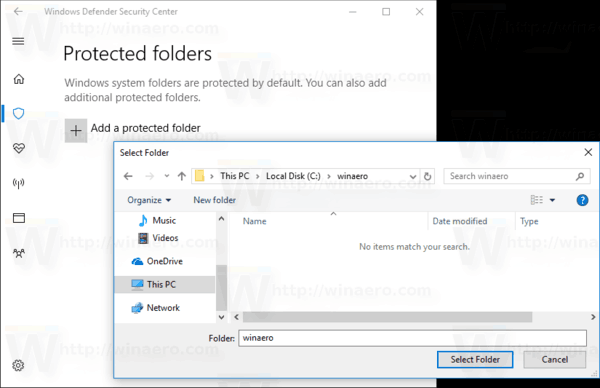
- Pārlūkojiet mapi, kuru vēlaties aizsargāt, izmantojot kontrolēto piekļuvi mapei. Tas tiks pievienots mapju sarakstam, kā parādīts zemāk.
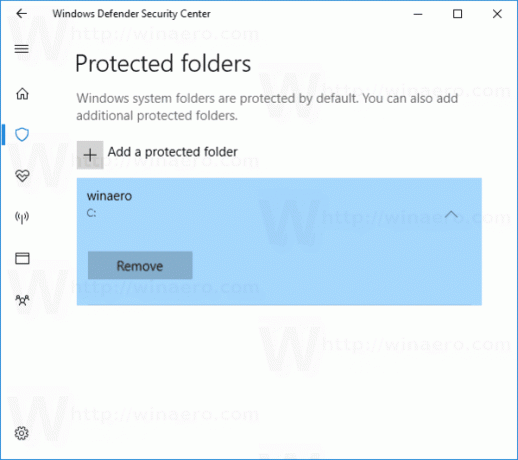
- Visbeidzot, varat definēt, kurām programmām ir atļauts piekļūt aizsargātajām mapēm. Lai definētu programmas, noklikšķiniet uz Atļaut lietotnei, izmantojot kontrolētu piekļuvi mapei saite zem Kontrolēta piekļuve mapēm kategorijā.

- Nākamajā lapā noklikšķiniet uz pogas + Pievienojiet atļautu lietotni.
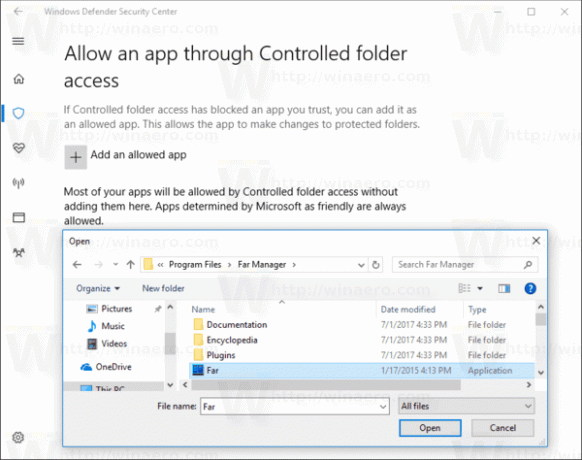
- Pārlūkojiet programmas izpildāmo failu, kuram būs piekļuve mapei.
Tu esi pabeidzis. Tagad tikai atlasītajām programmām būs piekļuve mapei, kuru aizsargā funkcija Kontrolētās mapes piekļuve. Ja kāda cita lietotne mēģinās modificēt failus aizsargātajā mapē, tiks parādīts paziņojums. Skatiet zemāk redzamo ekrānuzņēmumu.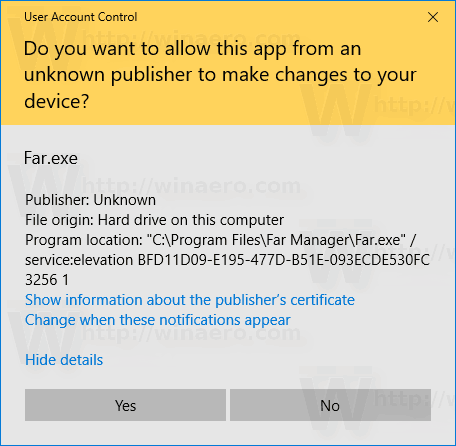
Šeit ir sniegta papildu informācija tiem, kas vēlas kontrolēt šo funkciju, izmantojot a Reģistra kniebiens.
Lai iespējotu šo funkciju, iestatiet GuardMyFolders 32 bitu DWORD uz 1 zem atslēgas
HKEY_LOCAL_MACHINE\SOFTWARE\Microsoft\Windows Defender\Exploit Guard\Controlled Folder Access
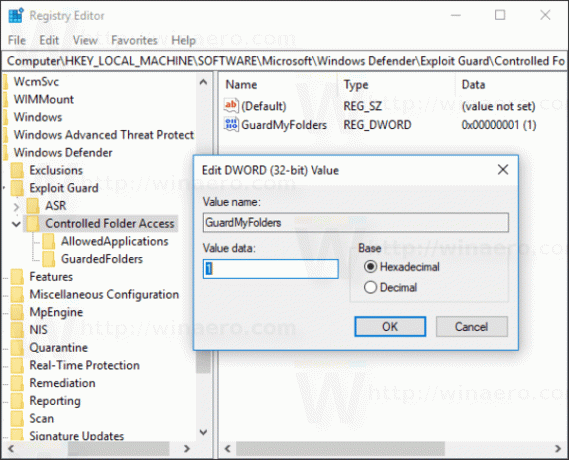
Ar Windows Defender aizsargātās mapes tiek glabātas zem šādas atslēgas:
HKEY_LOCAL_MACHINE\SOFTWARE\Microsoft\Windows Defender\Exploit Guard\Controlled Folder Access\GuardedFolders
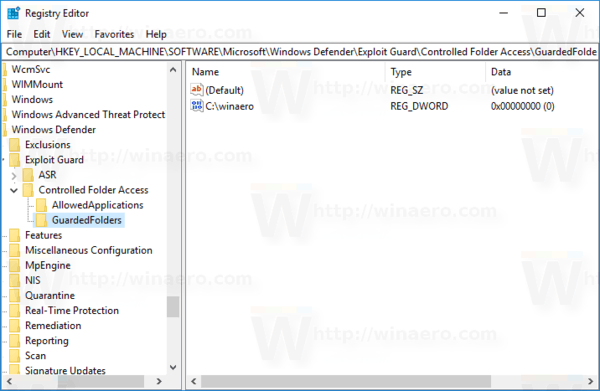 Baltajā sarakstā iekļautās lietotnes tiek glabātas zem atslēgas
Baltajā sarakstā iekļautās lietotnes tiek glabātas zem atslēgas
HKEY_LOCAL_MACHINE\SOFTWARE\Microsoft\Windows Defender\Exploit Guard\Controlled Folder Access\AllowedApplications
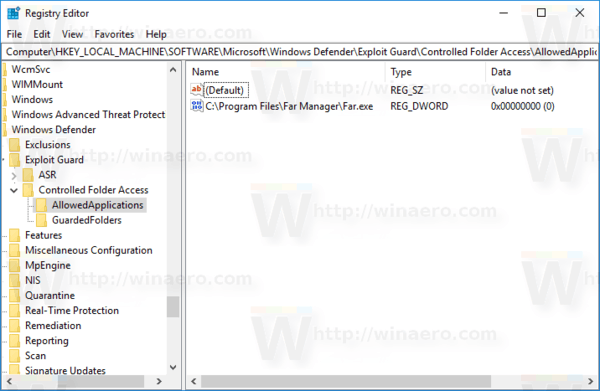
Tieši tā.
